

发布时间:2023-10-01 10: 00: 00
品牌型号:MacBook Pro
系统:MacOS Ventura 13
软件版本:Camtasia 2023
随着在线教育的兴起,微课视频已经成为了一种受欢迎的教学方式,无论是教育机构、企业培训还是个人知识分享者,都意识到微课视频的巨大潜力,而在制作微课视频的过程中,选择一款优秀的微课录制软件是至关重要的。面对市面上众多的录制软件,到底微课录制软件哪个最好用,真人出镜微课视频制作方法是什么?别着急,下面就让我们一起来探索这些问题的答案吧。
一、微课录制软件哪个最好用
要想录制微课视频,首先录制软件最好能保证一定的录制清晰度,其次能够清晰地告诉观众当前的学习重点,最后最好还要能与观众有一定的交互,满足以上几点基本上就算是一款优秀的微课录制软件,下面给大家简单测评几款微课录制软件。
1、Camtasia
Camtasia是一款集屏幕录制、摄像头录制、视频编辑于一身的微课录制软件,内置了注释、动画效果、光标效果、手势效果、旁白、字幕、观众交互等功能,这些功能都可以很好地服务于微课视频制作。
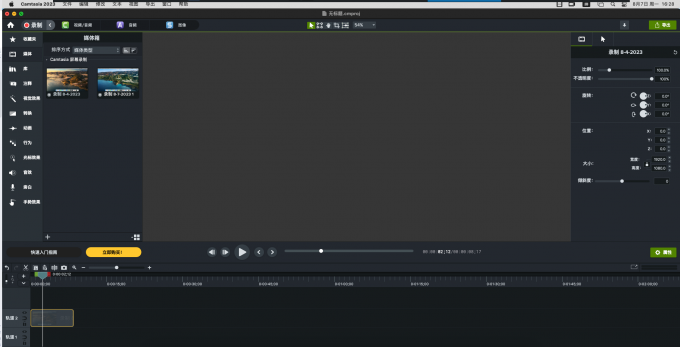
Camtasia的录制功能可以自定义选择录屏区域而非录制全屏,同时它允许录制同步录制摄像头画面,并且在录制系统音频的同时,还可以录制外接麦克风的声音,简直是为了录制微课而生。
我们可以使用它在录制教学内容的同时,将讲解人员的视频画面和声音也一并录制。

当然Camtasia最为人称道的还是它的交互功能,Camtasia允许在某个视频时间点添加测验问题,该功能可用于检验课程的学习成果,提高微课成员的学习效率。
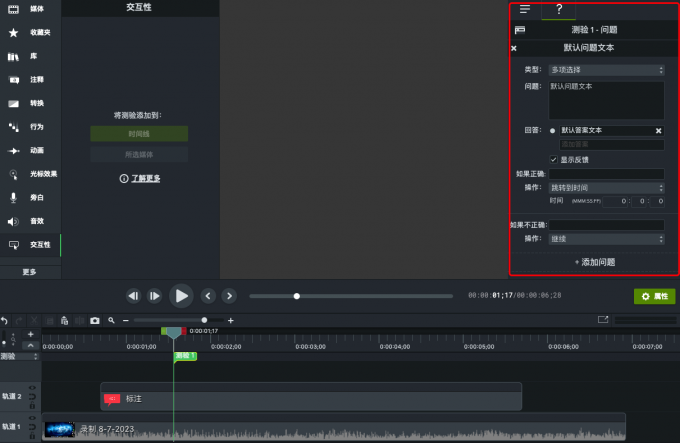
2、Adobe Captivate
Adobe Captivate是一款专业的微课录制软件,它提供了强大的屏幕录制和视频编辑功能,并且允许输出多种格式,如网页格式、视频格式,方便我们在不同平台上发布和分享微课视频。此外,Adobe Captivate也提供了丰富的交互式测验功能,让微课视频更具互动性。
Adobe Captivate的缺点在于它的用户界面相对复杂,需要一定时间来熟悉和掌握,不适合初学者使用,并且英文版界面更难理解。
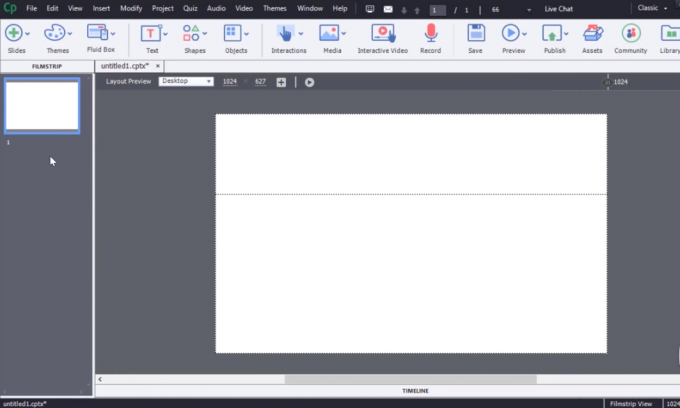
根据以上的介绍分析,Camtasia和Adobe Captivate均可作为微课视频制作软件来使用,二者均有丰富的微课制作功能可供使用,但如果你是初学者,还是更建议选择Camtasia。
二、真人出镜微课视频制作方法
在准备制作真人出镜的微课视频时,我们应选择一个较为安静明亮的拍摄环境,还要准备一台高质量的摄像设备,以确保画面清晰可见。当一切准备就绪时,我们就可以使用微课制作软件Camtasia来开始制作视频,下面是具体的操作步骤。
1、点击Camtasia的首选项设置,点击Camtasia系统权限,查看当前是否已经授权了网络摄像机的权限,允许Camtasia录制摄像头画面。
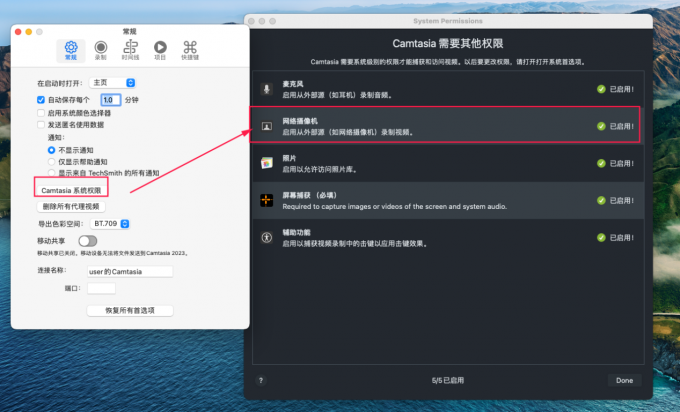
2、点击录制按钮,随后勾选第二栏的摄像头录制按钮,开启摄像头录制,点击“启动”按钮开始录制真人出镜视频。
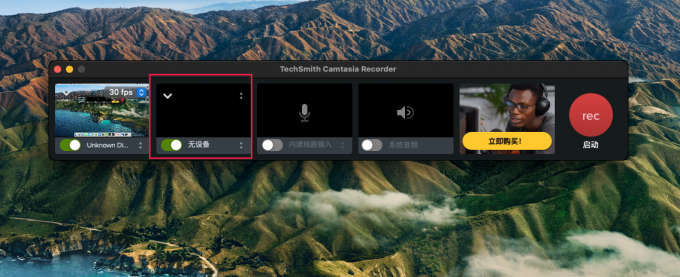
3、录制完成后,录制的视频会自动进入视频轨中等待编辑,录制好的摄像头画面会与电脑画面各占一条轨道,我们可以自由调节真人出镜画面在视频中的大小和位置。
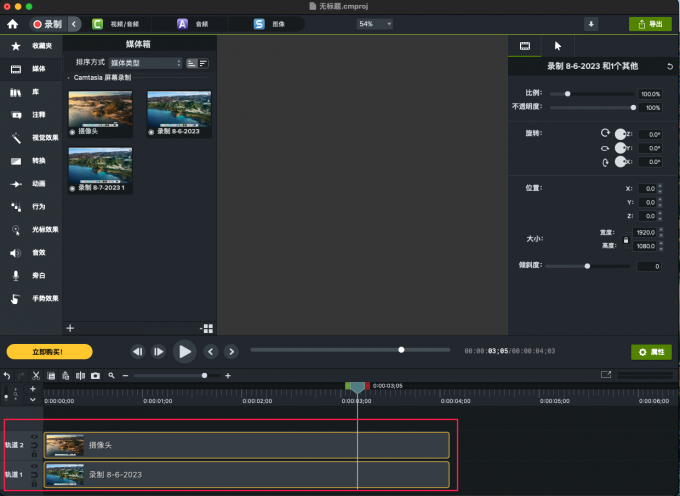
以上介绍的就是关于微课录制软件哪个最好用,真人出镜微课视频制作方法的相关内容。在录制微课过程前,选择一款适合自己需求的微课录制软件,再结合正确的制作方法,能够帮助我们打造出精彩的真人出镜微课视频,如果你也想制作一个微课视频,那我相信Camtasia会是你的最佳选择之一。
作者署名:包纸
展开阅读全文
︾